أسرع طريقة لنسخ الصور على أقراص DVD باستخدام برنامج تعليمي حول أفضل الخيارات
في هذا الدليل، سنستكشف العملية المباشرة للتحول الرقمي الصور إلى أقراص DVDمما يضمن تخزين ذكرياتك والاحتفال بها. احرص على الحصول على نصيحة مفيدة حول إتقان هذا الفن في المنزل بسهولة، والمزج بين الراحة واللمسة الشخصية. دعنا نتعمق في البساطة والعاطفة المتمثلة في بث الحياة في صورك من خلال الوسيلة الكلاسيكية لأقراص DVD.
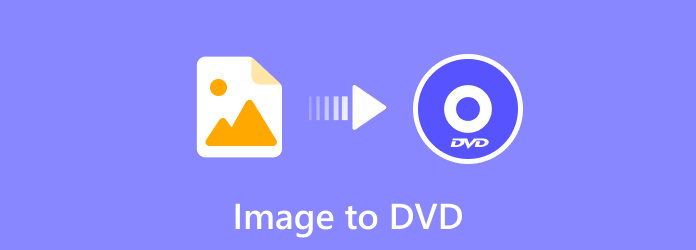
الجزء 1. كيفية نسخ الصورة على قرص DVD باستخدام البرامج والأدوات المدمجة في نظامي التشغيل Windows وMac
الطريقة الأولى. باستخدام إيمج بيرن
يمكن إجراء نسخ الصور على قرص DVD باستخدام أدوات برمجية متنوعة. أحد البرامج الشائعة وسهلة الاستخدام لهذا الغرض هو ImgBurn. فيما يلي برنامج تعليمي خطوة بخطوة حول كيفية استخدام ImgBurn لنسخ صورة على قرص DVD:
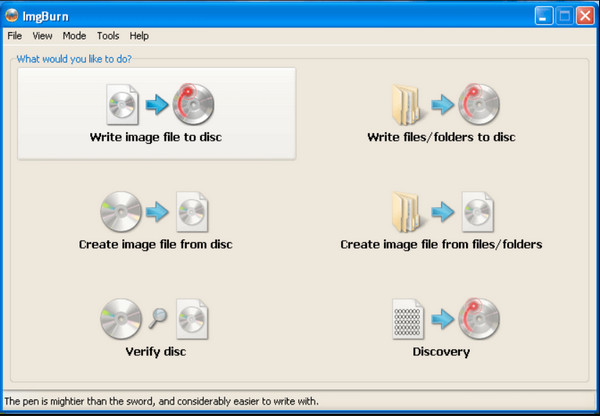
الخطوة1تفضل بزيارة الصفحة الرسمية لبرنامج ImgBurn وقم بتنزيل أحدث إصدار من البرنامج. قم بتثبيت ImgBurn على جهاز الكمبيوتر الخاص بك باتباع التعليمات التي تظهر على الشاشة.
الخطوة2افتح برنامج ImgBurn بعد التثبيت واختر كتابة ملف الصورة على القرص في القائمة الرئيسية.
الخطوة3انقر على الزر مجلد زر بجانب مصدر الحقل واستعرض للوصول إلى الموقع حيث تم تخزين ملف الصورة الخاص بك. اختر ملف الصورة الذي تريد نسخه على قرص DVD.
الخطوة4أدخل قرص DVD فارغًا في محرك الأقراص وحدد محرك النسخ الخاص بك. انقر على الكبيرة كتابة زر لبدء عملية الحرق. سيعرض ImgBurn التقدم ويعلمك عند اكتمال العملية.
الطريقة الثانية. استخدام ناسخ صور قرص Windows
Windows Disk Image Burner هي أداة مدمجة في نظام التشغيل Windows تتيح للمستخدمين نسخ صور ISO على أقراص DVD. فهو يوفر واجهة مباشرة لتحديد ملف الصورة، واختيار محرك ناسخ أقراص DVD الوجهة، وبدء عملية النسخ. هذه الأداة مناسبة للمستخدمين الذين يرغبون في نسخ الصور الأساسية على أقراص DVD التي تعمل بنظام التشغيل Windows 10.
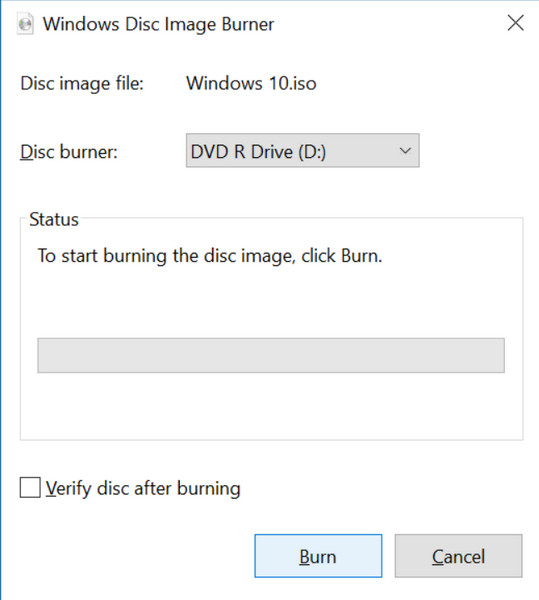
الخطوة1ضع قرص DVD فارغًا في محرك ناسخ أقراص DVD. تأكد من أنه يحتوي على مساحة تخزين كافية للصورة التي تريد نسخها. انقر بزر الماوس الأيمن على ملف الصورة الذي ترغب في حرقه. من قائمة السياق، اختر حرق صورة القرص.
الخطوة2• Windows Disk Image Burner سيتم فتح الأداة، وتطلب منك اختيار محرك ناسخ أقراص DVD. تأكد من تحديد محرك الأقراص الصحيح.
الخطوة3انقر على حرق زر لبدء عملية الحرق. سيعرض Windows التقدم، وسيظهر إشعار عند الانتهاء.
الطريقة الثالثة. باستخدام أداة القرص ماك
أداة القرص هو تطبيق مدمج مخصص لنظام التشغيل Mac يوفر وظائف متنوعة لإدارة القرص واستكشاف الأخطاء وإصلاحها. من بين ميزاته، يمكن استخدام Disk Utility لنسخ صور القرص على أقراص DVD. وهو يوفر واجهة سهلة الاستخدام لاختيار ملف الصورة، وتكوين إعدادات النسخ، وبدء تشغيل ملف الصورة المحترق على قرص DVD.
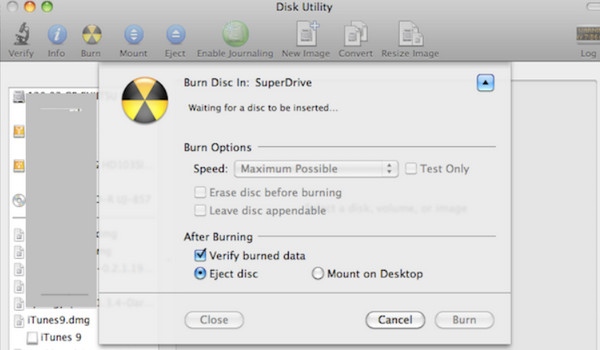
الخطوة1أدخل قرص DVD فارغًا في محرك أقراص DVD بجهاز Mac، وتأكد من أنه يحتوي على سعة كافية للصورة. انتقل إلى أداة القرص في ال التطبيقات و Utilities مجلد. فتحه سواء من خلال ضوء كشاف أو عن طريق التنقل اليدوي.
الخطوة2انقر فوق "ملف" في القائمة واختر افتح صورة القرص. حدد ملف الصورة الذي تنوي حرقه.
الخطوة3بمجرد تحميل ملف الصورة، انقر فوق حرق الزر الموجود في شريط الأدوات. قم بتكوين إعدادات النسخ إذا لزم الأمر، ثم انقر فوق حرق لبدء العملية.
الجزء 2. نصيحة: انسخ المحتويات بسرعة على قرص DVD في المنزل بسهولة ومجانًا
لأولئك الذين يسعون إلى إيجاد حل سلس وسهل الاستخدام لإنشاء أقراص DVD في المنزل، Tipard دي في دي الخالق تبرز كخيار موثوق. يلبي هذا البرنامج احتياجات المستخدمين المبتدئين والمتقدمين، ويقدم واجهة سهلة الاستخدام تعمل على تبسيط عملية نسخ أقراص DVD. من خلال دعم مجموعة متنوعة من تنسيقات الإدخال مثل MP4 وAVI وMKV، يتيح برنامج Tipard تحويل مقاطع الفيديو بسهولة إلى تنسيقات متوافقة مع أقراص DVD. إنه يتجاوز الوظائف الأساسية، ويوفر خيارات التخصيص مثل إضافة موسيقى خلفية وترجمات وقوائم DVD مخصصة. تلتزم شركة Tipard بتقديم مخرجات عالية الجودة، مما يضمن أن تحافظ أقراص DVD المحروقة على جودة صوت وفيديو استثنائية. يتيح محرك النسخ الفعال للبرنامج تجربة إنشاء أقراص DVD سريعة ومبسطة، مما يوفر نتائج سريعة دون المساس بالجودة.
الخطوة1ابدأ بتنزيل برنامج Tipard DVD Creator وتثبيته على جهاز الكمبيوتر الخاص بك. استخدم زر التنزيل المخصص أدناه بناءً على نظام التشغيل الخاص بك.
الخطوة2بعد تثبيت البرنامج بنجاح، قم بتشغيل برنامج Tipard DVD Creator. في النافذة الأولى، انقر فوق خيار قرص DVD. ثم انقر فوق إضافة ملفات الوسائط الزر الموجود في منتصف الواجهة الرئيسية. يتيح لك هذا تحميل جميع مقاطع الفيديو أو الأفلام التي ترغب في نسخها، بما في ذلك تلك الموجودة بصيغة MP4 والعديد من التنسيقات الأخرى. بمجرد إضافة كافة الملفات، انقر فوق التالى .
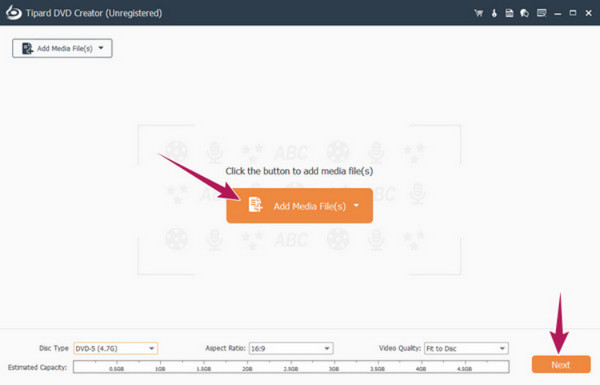
الخطوة3قم بتخصيص قالب القائمة لأقراص DVD الخاصة بك. يقدم برنامج Tipard DVD Creator قوالب متعددة ضمن قالب القائمة قسم. اختر ما يناسب تفضيلاتك.
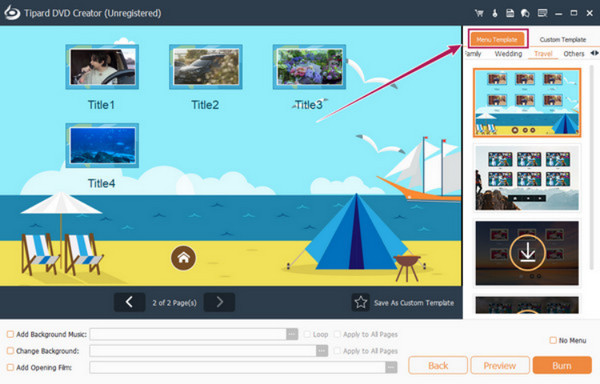
الخطوة4انقر على حرق الزر الموجود في النافذة الأخيرة للانتقال إلى الخطوة التالية. تأكد من إدخال قرص DVD في محرك الأقراص. في النافذة التالية، قم بتبديل انسخه إلى القرص المدمج خيار. اضبط الإعدادات المسبقة الأخرى وفقًا لتفضيلاتك. وأخيرا، انقر فوق آبدأ زر لبدء عملية حرق DVD.
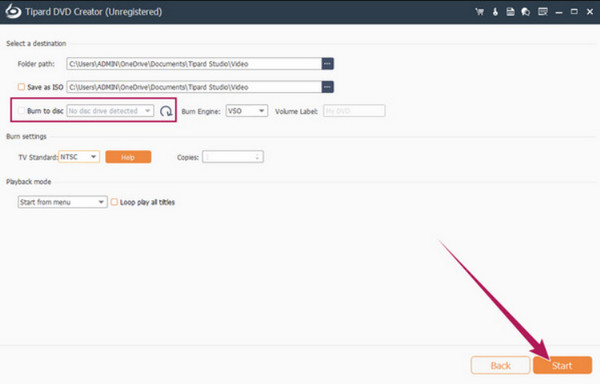
الجزء 3. الأسئلة الشائعة حول كيفية نسخ الصور على قرص DVD
هل يدعم DVD جميع تنسيقات الصور؟
تدعم أقراص DVD عادةً تنسيقات صور محددة، حيث يكون JPEG وPNG الأكثر توافقًا على نطاق واسع. يُنصح بالتحقق من دليل أو مواصفات مشغل DVD الخاص بك لضمان التوافق. إذا لزم الأمر، فكر في تحويل الصور إلى تنسيقات مدعومة باستخدام البرنامج المناسب.
كم من الوقت يستغرق حرق الصور على DVD؟
يعتمد وقت النسخ على عوامل مختلفة، مثل حجم ملفات الصور، وسرعة ناسخ أقراص DVD، وإمكانيات جهاز الكمبيوتر الخاص بك. يمكن أن يستغرق حرق الصور على قرص DVD من بضع دقائق إلى ساعة. قد تؤدي إعدادات الجودة الأعلى وأحجام الملفات الأكبر إلى أوقات نسخ أطول.
ماذا يمكنك أن تفعل باستخدام قرص DVD لعرض الشرائح؟
يعد قرص DVD الخاص بعرض الشرائح عبارة عن منصة متعددة الأوجه لإحياء ذكرى الذكريات وتقديم عروض تقديمية جذابة. فهو يمكّن المستخدمين من تنظيم أرشيف مرئي يضم اللحظات العزيزة من المناسبات العائلية والإجازات والمناسبات الخاصة. إلى جانب الاستخدام الشخصي، يمتد تنوع أقراص DVD الخاصة بعرض الشرائح إلى تصميم هدايا مخصصة للأصدقاء والعائلة، حيث تنبض الذكريات المشتركة بالحياة بتنسيق ديناميكي ومدروس.
هل يمكنني إضافة موسيقى إلى عرض شرائح الصور الخاص بي على قرص DVD؟
تسمح لك العديد من أدوات حرق أقراص DVD وتأليفها بذلك أضف موسيقى خلفية إلى الفيديو الخاص بك أو عرض شرائح الصور. عند إنشاء عرض الشرائح الخاص بك، ابحث عن الخيارات المتعلقة بالصوت أو الموسيقى الخلفية واتبع الخطوات المقدمة من البرنامج المختار.
ما مقدار المساحة المتوفرة على قرص DVD قياسي للصور؟
تبلغ سعة تخزين قرص DVD القياسي أحادي الطبقة حوالي 4.7 جيجابايت. مساحة الصورة تعتمد على نوع دي في ديوأحجام الملفات وعدد الصور. يوصى بالتحقق من الحجم الإجمالي لملفات الصور الخاصة بك قبل نسخها للتأكد من ملاءمتها لمساحة التخزين المتوفرة.
وفي الختام
تحويل الرقمية الخاصة بك الصور إلى أقراص DVD ليس مجرد مسعى لتوفير المساحة؛ إنها رحلة للحفاظ على اللحظات الثمينة بتنسيق خالد وعالي الجودة. لقد سلط هذا الدليل الشامل الضوء على طرق مختلفة، بدءًا من استخدام البرامج الموجودة على نظامي التشغيل Windows وMac وحتى تجربة حرق أقراص DVD المنزلية المريحة باستخدام برنامج Tipard DVD Creator. الى جانب ذلك، يمكنك تعلم كيفية التحويل 8mm إلى DVD إذا لزم الأمر.







